Samsungのスマホをもっとつまらなく見せる7つの簡単な方法

高価なSamsung Galaxyを、市場に出回っている他のスマートフォンと全く同じ見た目にする必要はありません。少し手を加えるだけで、より個性的でスタイリッシュ、そして個性的なスマートフォンに仕上げることができます。
携帯電話でファイルを操作しているときに、ファイル形式が正しくないため、または同僚に送信するためにドキュメントを変換する必要があるためにファイルを開くことができません。 Android スマートフォンで直接ファイルを変換できるのに、なぜコンピューターを開く必要があるのでしょうか。 Android で最高のファイル変換アプリをご紹介します。
Androidのファイル形式変換アプリ
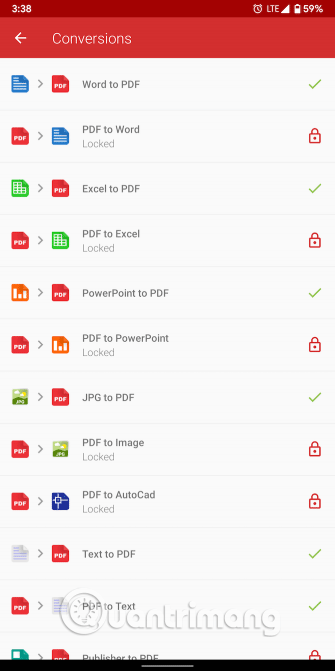
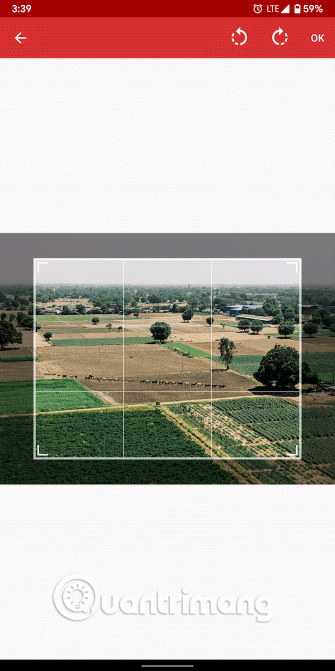
PDF コンバーターは、さまざまなファイル拡張子を PDF に変換できるシンプルなアプリケーションです。互換性のある形式には、PNG、XPS、BMP などがあります。アプリケーションの変換速度は速く、すぐに別の形式からPDF ファイルを作成したり、 PDF を画像に変換したりできます。
PDF Converter は、携帯電話のローカル ストレージからインポートするだけでなく、Google Drive や Dropbox などのクラウド アカウントからファイルを取得することもできます。さらに、カメラを通じて新しい文書をスキャンすることもできます。
変換プロセス中に、PDF コンバーターを使用すると、ドキュメントの切り取りや回転などのいくつかのアクションを実行できます。出力品質とページ サイズも選択できます。 PDF Converter には約 30 種類の変換タイプがありますが、そのうち無料なのは 20 種類だけです。残りをご利用の場合は料金をお支払いいただく必要があります。
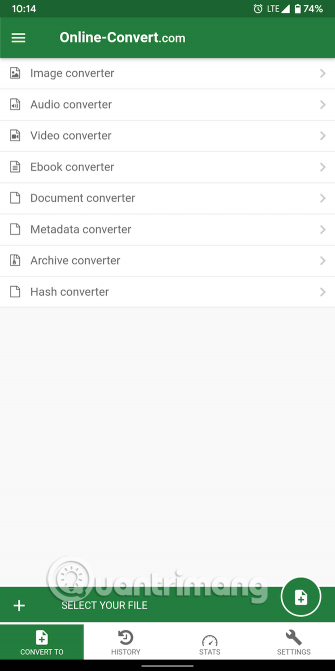
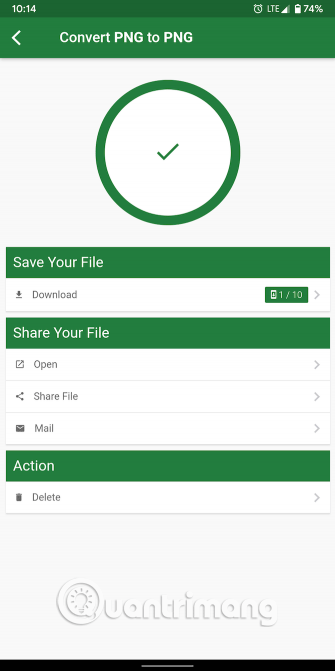
ファイルコンバーターは、アーカイブ、オーディオから電子書籍まで、あらゆるファイル拡張子を変換できます。ただし、このアプリケーションには、携帯電話上で直接変換を実行せず、データをダウンロードしてサーバー上で変換を処理するという欠点が 1 つあります。終了すると、アプリは結果を携帯電話にダウンロードします。
最大 100 MB のファイルを送信したり、アプリが自動的に入力データを取得するURLを入力したりできます。さらに、新しい写真を撮ったり、ビデオを録画したりすることもできます。
ユーザーは、携帯電話にインストールしたくない場合は、Web アプリケーション (Online-convert.com) を使用できます。驚くべきことに、この強力なファイルコンバーターは完全に無料で、拡張子に制限はありません。
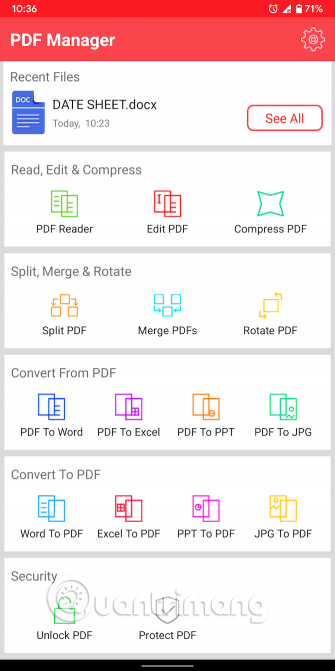
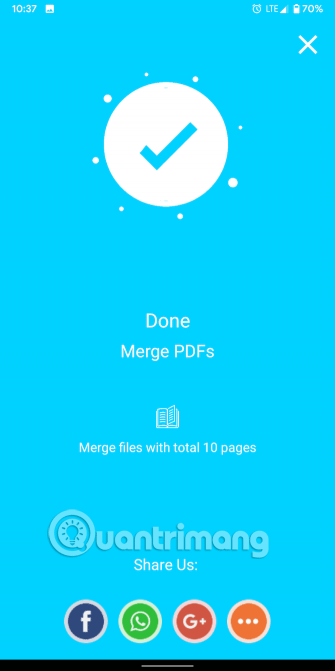
Fast PDF Converter は、あらゆるドキュメントのニーズに応えるファイル変換アプリケーションです。 Word、PPT などの形式との間でさまざまな PDF 変換を実行できます。さらに、このアプリケーションには、 PDF ファイルサイズの縮小、ドキュメントの読み取り、編集、複数の PDF ファイルの分割や結合など、変換されたドキュメントで実行できる便利なツールが多数あります。 PDF ファイルのロックを解除したり保護したりする機能があります。
このアプリは、リストにある他のアプリよりも高速な変換速度を提供します。ただし、変換を実行するにはインターネット接続が必要です。このアプリは無料で、アプリ内購入が可能です。
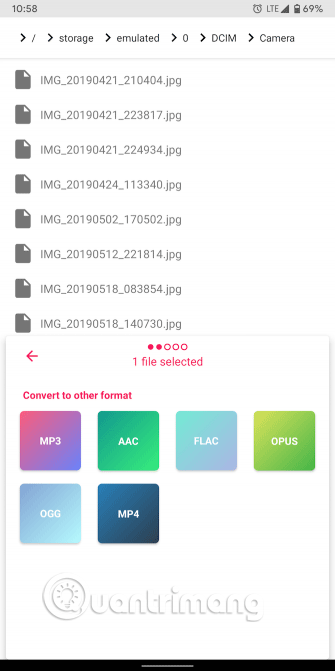
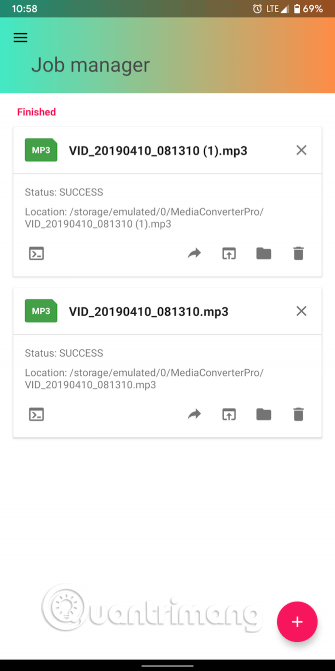
Media Converter Pro はメディア ファイル コンバーターです。MP3、MP4、AAC、FLACなどの形式を扱うことができます。このアプリは、手間をかけずに拡張機能をローカルに変換し、モダンで操作しやすいデザインを備えています。
一度に複数のファイル変換を実行できます。さらに、正確な品質を選択したり、アプリにオーディオをミュートするように依頼したりすることもできます。 Media Converter Pro はオープンソースで無料、広告なしです。
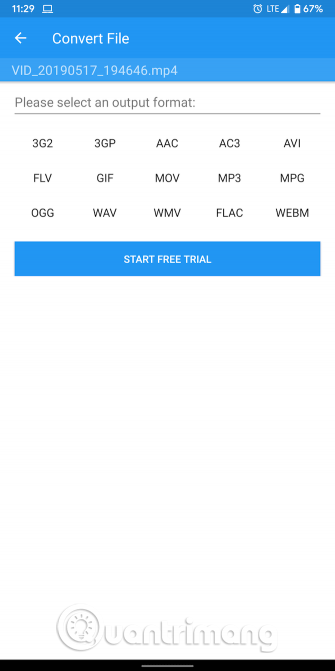
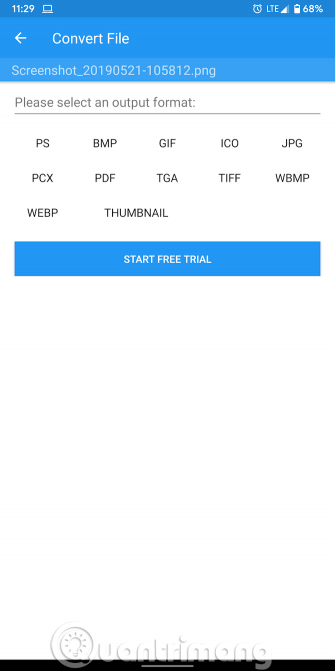
File Commander は、必要なファイルを処理できる包括的なAndroid ファイル マネージャー アプリです。さまざまなファイル管理ツールに加えて、File Commander にはファイル変換アドオンもあります。メディア、ドキュメント、アーカイブなどのカテゴリで約 100 種類の形式を変換できます。
アプリケーションは入力拡張子を自動的に検出し、これに基づいて利用可能な出力を提案します。ファイルを選択し、右上隅のオーバーフロー メニューにある [ファイルの変換]オプションをタップするだけです。これは有料機能ですが、File Commander には 1 週間の無料トライアルがあります。
File Commander には、その他にもさまざまな機能があります。ホットスポット経由でコンピューターとファイルを直接共有したり、クラウド ストレージを同期したり、機密データを暗号化したり、ごみ箱から削除されたデータを復元したりできます。
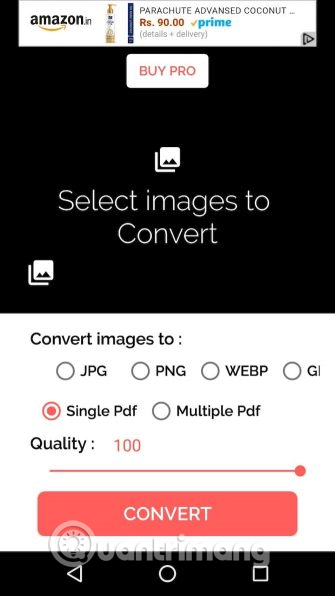
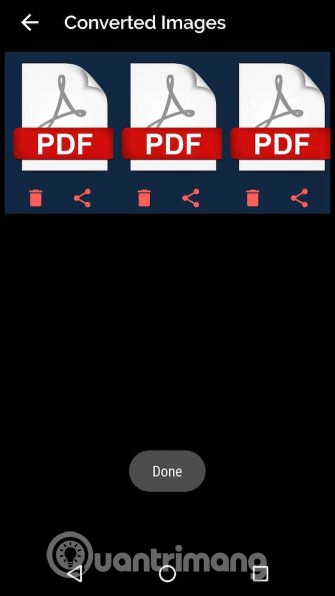
バッチ イメージ コンバーターは、一連の画像をWEBP、GIF、PNG、PDF などのさまざまな形式に変換するように設計されています。
このアプリケーションは、複数の画像を一度に処理し、単一の PDF ドキュメントに変換できます。品質を微調整できます。 PDF 変換の場合、アプリケーションでは 1 つ以上のファイルを作成できます。
アプリはすべてオフラインで実行されるため、インターネット接続は必要ありません。 Batch Image Converter には広告が付いていますが、料金を支払うことで削除できます。
7. VidCompact ビデオから MP3 へのコンバーター
メディアファイル形式の変換以上の機能を備えたアプリをお探しの場合は、VidCompact が最適です。このアプリケーションを使用すると、さまざまな種類のビデオ形式を MP4 に変換したり、ビデオ ファイルを MP3 オーディオ ファイルに変換したりできます。さらに、変換する前にビデオの解像度を変更するオプションもあります。
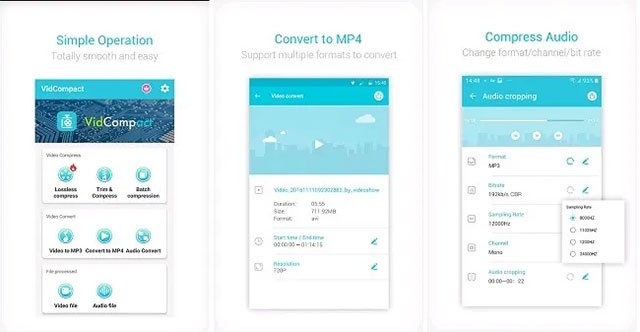
名前が示すように、このアプリケーションは基本的にビデオファイルとオーディオファイルの変換のみをサポートし、非常にうまく機能します。さらに、直感的で完全かつ使いやすいユーザー インターフェイスも VidCompact の優れた点です。
全体的に、VidCompact の最も便利で重要な機能のほとんどは無料です。ただし、このアプリには最近、いくつかの高度な有料オプションも追加されました。 3 日間の試用期間も用意されているので、決定する前に試してみることができます。
ファイル形式を変更する機能に加えて、このアプリケーションでは、ファイル上のオーディオ周波数を一括圧縮、カット、編集、変更することもできます。 VidCompact は、MOV、HD、WMV、AVI、MPEG、MKV、3GP、RMVB、FLV など、ほとんどの一般的なビデオおよびオーディオ ファイル形式をサポートしています。
デフォルトでは、変換したすべてのビデオは「My Studio」フォルダに保存されます。
8. オールファイルコンバーター
All File Converter は、Android 用のもう一つの非常に便利な「オールインワン」ファイル変換アプリです。このアプリケーションは、ドキュメント、画像、ビデオ、音楽などのファイルを適切に処理できます。電子書籍にも対応しており、電子書籍ファイルをさまざまな形式に変換できます。これは、すべてのファイル変換アプリがサポートしているわけではない「高度な」機能です。
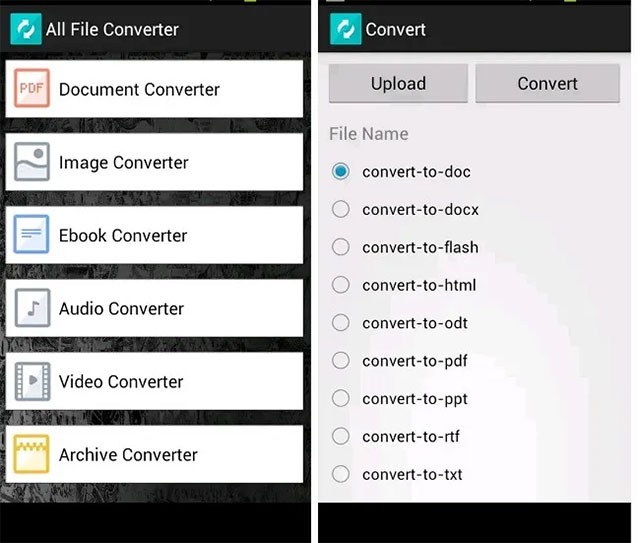
注意すべき点の 1 つは、変換されたファイルは All File Converter のサーバーにアップロードされるということです。これらのファイルは 24 時間後に削除されますが、このような慣行はユーザーのプライバシーに関する懸念も引き起こします。
上記の問題を別にすれば、File Converter は非常に使いやすく、インターフェースも非常にシンプルで直感的であり、必要なファイル形式を簡単に選択して、変換プロセスを迅速に実行できるツールです。また、このアプリは完全に無料なので、これは間違いなく大きなプラスです。
さまざまなファイル形式をモバイル デバイス上で直接変換できるようになりました。これらのアプリケーションは、最も一般的な形式を変換します。変換する必要があるファイル形式と互換性がない場合は、オンライン ファイル変換ツールを参照できます。
高価なSamsung Galaxyを、市場に出回っている他のスマートフォンと全く同じ見た目にする必要はありません。少し手を加えるだけで、より個性的でスタイリッシュ、そして個性的なスマートフォンに仕上げることができます。
iOS に飽きて、最終的に Samsung の携帯電話に切り替えましたが、その決定に後悔はありません。
ブラウザ上のAppleアカウントのウェブインターフェースでは、個人情報の確認、設定の変更、サブスクリプションの管理などを行うことができます。しかし、さまざまな理由でサインインできない場合があります。
iPhone で DNS を変更するか、Android で DNS を変更すると、安定した接続を維持し、ネットワーク接続速度を向上させ、ブロックされた Web サイトにアクセスできるようになります。
「探す」機能が不正確になったり、信頼できなくなったりした場合は、いくつかの調整を加えることで、最も必要なときに精度を高めることができます。
携帯電話の最も性能の低いカメラがクリエイティブな写真撮影の秘密兵器になるとは、多くの人は予想していなかったでしょう。
近距離無線通信は、デバイス同士が通常数センチメートル以内の近距離にあるときにデータを交換できる無線技術です。
Appleは、低電力モードと連動して動作する「アダプティブパワー」を導入しました。どちらもiPhoneのバッテリー寿命を延ばしますが、その仕組みは全く異なります。
自動クリックアプリケーションを使用すると、ゲームをプレイしたり、デバイスで利用可能なアプリケーションやタスクを使用したりするときに、多くの操作を行う必要がなくなります。
ニーズに応じて、既存の Android デバイスで Pixel 専用の機能セットを実行できるようになる可能性があります。
修正には必ずしもお気に入りの写真やアプリを削除する必要はありません。One UI には、スペースを簡単に回復できるオプションがいくつか含まれています。
スマートフォンの充電ポートは、バッテリーを長持ちさせるためだけのものだと、多くの人が考えています。しかし、この小さなポートは、想像以上にパワフルです。
決して効果のない一般的なヒントにうんざりしているなら、写真撮影の方法を静かに変革してきたヒントをいくつか紹介します。
新しいスマートフォンを探しているなら、まず最初に見るのは当然スペックシートでしょう。そこには、性能、バッテリー駆動時間、ディスプレイの品質などに関するヒントが満載です。
他のソースからiPhoneにアプリケーションをインストールする場合は、そのアプリケーションが信頼できるものであることを手動で確認する必要があります。確認後、アプリケーションはiPhoneにインストールされ、使用できるようになります。












